
Continuamos con el proceso de configurar el medio de recuperación Veeam Agent for Windows. En el artículo anterior, comentábamos que esta herramienta si sirve para protegernos de la pérdida de datos y hablábamos del proceso de instalación.
Artículo anterior: Recuperar datos con Veeam Agent (Parte1)
Una vez instalado, tendrémos que configurar el medio donde se guardarán las copias de seguridad y de donde las recuperaremos cuando sean necesarias.
Pasos para configurar medio de recuperación
1- En Recovery Media, debemos marcar las dos opciones que vemos a continuación. La primera opción seleccionada, incluye las conexiones de red de nuestro computador, y la segunda opción incluye los drivers. Pulsaremos «Next«.
2- Ahora seleccionaremos la ruta, donde queremos que se guarde nuestra copia de seguridad.
Pulsaremos «Next«.
3- Pulsaremos «Create«:
4 -Tras completar la creación del medio pulsaremos «Finish«:
Así se habrá completado la configuración. Y podrémos ver en nuestro menu de apliaciones, 5 aplicaciones de veeam backup instaladas:
Aparecen 5 herramientas, pero realmente son el programa «Veeam agent» y el resto son accesos directos para realizar diversas gestiones con backups.
- Veeam Agent for Microsoft Windows: La aplicación completa.
- Create Recovery Media: Crearemos un medio de recuperación, indicando la ruta donde se almacena.
- Volume Restore: Para recuperar un volumen.
- File Level Restore: Para recuperar archivos.
- Configure Backup: Para configurar un backup
En el siguiente POST hablaremos de como crear y programar un backup.
Puedes seguir leyendo también:
Artículos anteriores: Recuperar datos con Veeam Agent (Parte1)

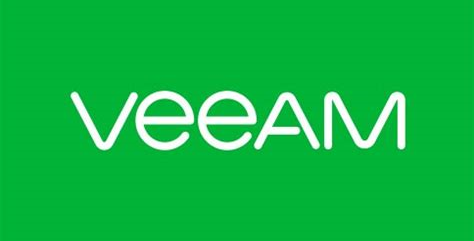
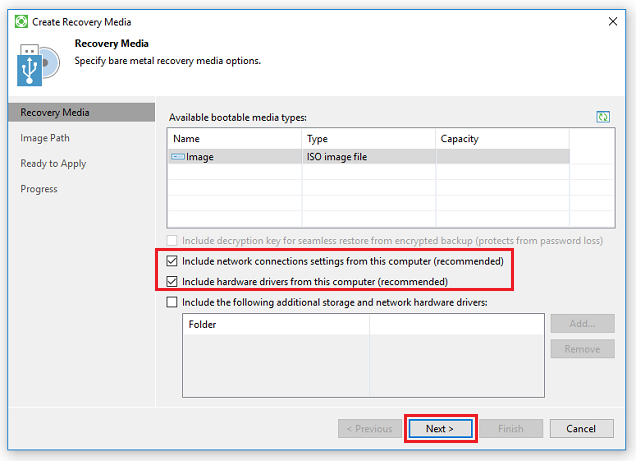
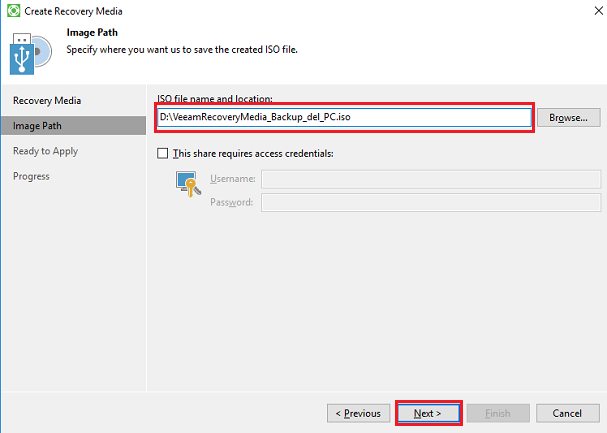

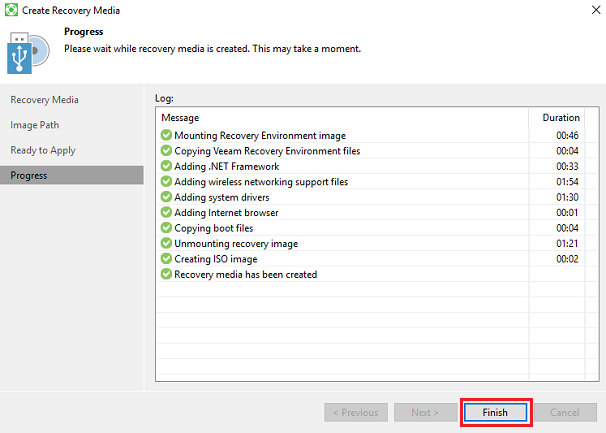

Be the first to comment